在本文中,小編將給大家詳細介紹,設置騰達(Tenda)F9路由器上網的方法。一臺新買的騰達F9無線路由器,要連接寬帶上網,需要按照下面的步驟來設置。
1、連接騰達F9路由器
2、設置電腦IP地址
3、設置騰達F9路由器

騰達(Tenda)F9路由器
注意問題:
(1)、如果你家沒有電腦,可以用手機或者平板電腦,來設置騰達F9無線路由器上網,具體設置步驟,請閱讀下面的文章:
(2)、如果你的騰達F9路由器已經設置過了,但是仍然無法上網。那么,小編建議,先把你的騰達F9路由器恢復出廠設置,然后再按照下面的步驟來設置。
一、連接騰達F9路由器
騰達F9路由器上有4個網線接口,1個WAN口,3個LAN口;請按照下面的方式,正確連接F9路由器
1、騰達F9路由器上的WAN口,用網線連接到貓的網口;
如果你家寬帶沒有用到貓,需要把入戶的寬帶網線,插在騰達F9路由器的WAN口。
2、家里面的電腦,用網線連接到1、2、3中任意一個接口都是可以的。

路由器線路連接示意圖
重要說明:
用電腦設置無線路由器的時候,不需要電腦能夠上網的。只要電腦用網線,連接到路由器的LAN口,那么電腦就可以打開路由器設置頁面,對電腦進行設置了。
為什么電腦不能上網,也可以設置路由器?
這個問題涉及到 局域網通信技術,需要有專業的IT基礎知識,才能明白其中的原理。所以,小編建議各位新手用戶,記住這一點就可以了,不必深究其中的原理。
如果你確實想要弄明白,電腦不能上網,也可以設置路由器的原理。
二、設置電腦IP地址
電腦在設置路由器的時候,以及連接路由器上網的時候,都建議把電腦中的IP地址設置成:自動獲得 ,如下圖所示。
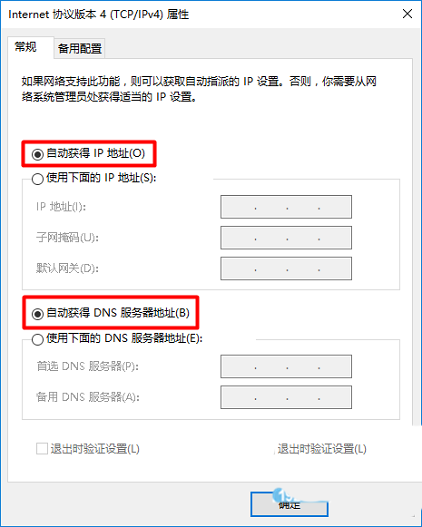
把電腦IP地址設置成自動獲得
三、設置騰達F9路由器上網
1、打開設置頁面
打開電腦上的瀏覽器,在瀏覽器中輸入:tendawifi.com 或者 192.168.0.1 ,打開騰達F9無線路由器的設置頁面。
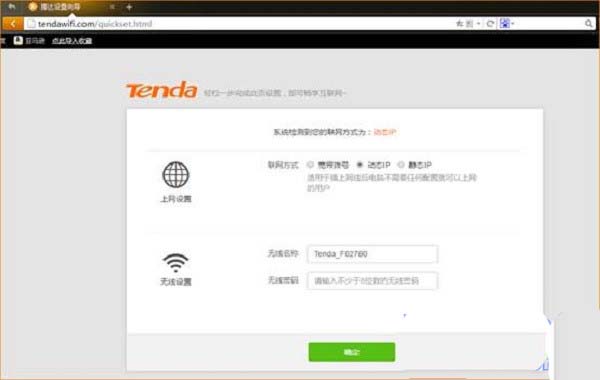
打開騰達F9路由器設置頁面
溫馨提示:
騰達F9無線路由器,出廠時默認沒有登錄密碼的,在瀏覽器中輸入:tendawifi.com 或者 192.168.0.1 可以直接打開設置頁面。
可能遇到的問題:
在瀏覽器中輸入:tendawifi.com 或者 192.168.0.1 后,打不開騰達F9路由器設置頁面。
2、設置上網和無線參數
騰達F9路由器會自動檢測聯網方式,根據檢測的結果設置上網參數即可。
(1)、當檢測聯網方式是:寬帶撥號 ——>需要在頁面中填寫:“寬帶帳號”和“寬帶密碼”——>然后接著設置:無線名稱、無線密碼——>最好點擊“確定”。
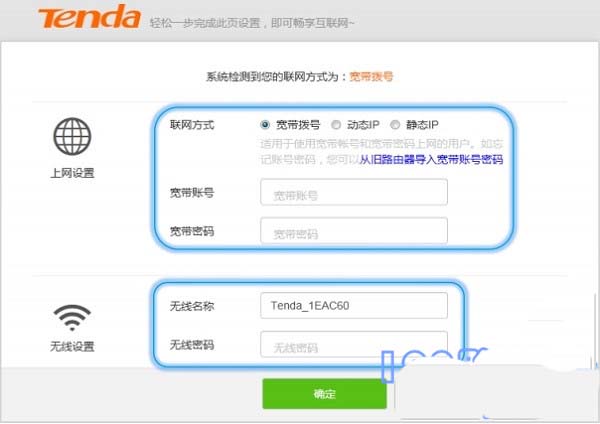
騰達F9路由器設置 寬帶撥號上網
注意問題:
“寬帶帳號”和“寬帶密碼”,是開通寬帶業務的時候,寬帶運營商提供給你的。如果不記得/忘記了“寬帶帳號”和“寬帶密碼”,可以撥打寬帶客服電話,聯系人工客服查詢。
(2)、當檢測到聯網方式是:動態IP ——>直接在頁面中設置:無線名稱、無線密碼——>然后點擊“確定”按鈕就可以了。
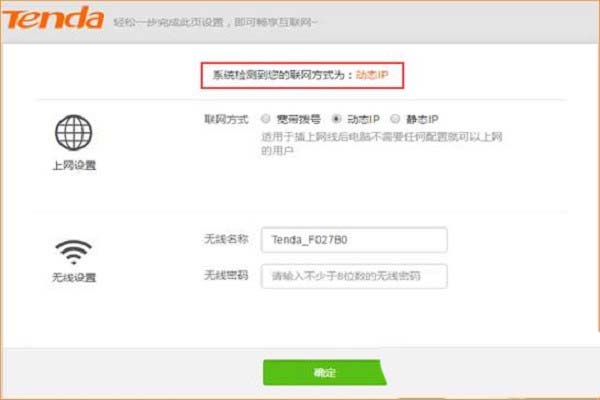
騰達F9路由器設置 動態IP上網
(3)、當檢測到聯網方式是:靜態IP ——>需要在頁面中填寫:IP地址、子網掩碼、默認網關、首選DNS、備用DNS——>然后接著設置:無線名稱、無線密碼——>最好點擊“確定”。
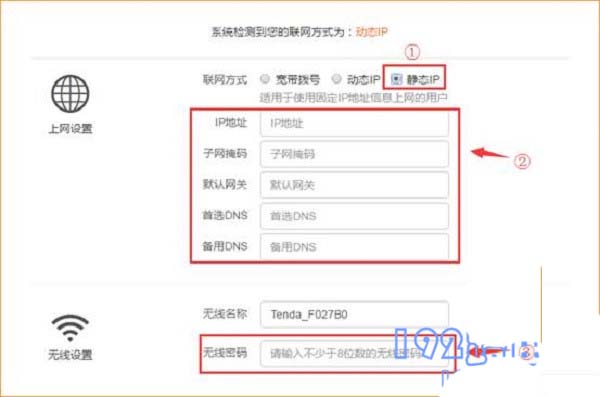
騰達F9路由器設置 靜態IP上網
注意問題:
IP地址、子網掩碼、默認網關、首選DNS、備用DNS,同樣是開通寬帶業務時,寬帶運營商提供給你的。不記得/忘記了這些信息,可以撥打寬帶客服電話查詢。
3、檢查設置是否成功
設置騰達F9路由器上網參數和無線參數,并點擊“確定”后,會自動跳轉到主頁面。
在頁面中查看“網絡連接狀態”選項下面的提示,如果顯示:已聯網 ,說明前面的設置成功,可以上網了,如下圖所示。
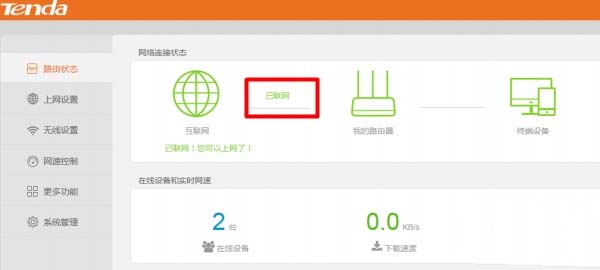
檢查騰達F9設置是否成功
相關推薦:
Tenda騰達AC9路由器怎么設置上網?
騰達無線路由器怎么設置寬帶連接上網?
騰達F9路由器怎么設置萬能中繼模式(Client+AP)?
新聞熱點
疑難解答